
Садржај
- Постављање иЦлоуд-а на Мац-у
- Подесите иЦлоуд на иПхоне уређају
- иЦлоуд Кеицхаин
- Фотографије и фото-ток
- Документи и подаци
иЦлоуд нуди чист и једноставан начин за синхронизацију е-поште, календара, контаката, подсјетника, фотографија, Сафари података и докумената између Мац-а и иПхоне-а.
Са ОС Кс 10.9 и иОС 7, Аппле је ажурирао иЦлоуд и учинио га робуснијим, стабилнијим и кориснијим, тако да смо одлучили да овај пут ажурирамо наш оригинални водич за иЦлоуд синц фокусирање на синхронизацију између Мац-а и иПхоне-а. Ови кораци функционишу на било ком иПхоне или иПад оперативном систему који ради са иОС 7 или новијим верзијама и Мац рачунарима који користе ОС Кс 10.9 или новији. Обавезно ажурирајте најновије верзије иОС и ОС Кс пре наставка.

Постављање иЦлоуд-а на Мац-у
Пре него што почнете, направите важан избор. Неки људи купују музику, филмове, ТВ емисије, књиге и апликације које деле са другима, као и њихова породица. Моја супруга, синови и ја користимо један иТунес налог за куповину и дијељење садржаја. Међутим, свако од нас користи сопствени иЦлоуд налог за синхронизацију података. Корисници морају да подесе други налог за синхронизацију сопствених података и да унесу податке за пријаву за тај налог у следећим корацима.

Иди на Подешавања на Мац-у и кликните на иЦлоуд. Оквир испод се појављује. Људи који желе да креирају нови иЦлоуд налог би требало да кликну на линк испод поља са леве стране који гласи Направите нови Аппле ИД…. Пратите упутства на екрану.

Свако ко не жели да креира нови налог може само да унесе свој тренутни Аппле иТунес ИД, обично адресу е-поште и лозинку. Они који се не могу сетити треба да кликну на Заборавили сте? испод поља за лозинку.
Када особа кликне Пријавите се рачунар ће приказати екран са два потврдна поља. Горњи оквир укључује синхронизацију личних података наведених у дијалошком оквиру. Други укључује функцију Финд Ми Мац, услугу као што је Финд Ми иПхоне која помаже људима да пронађу изгубљену или украдену машину. Препоручујемо да изаберете оба. Кликните Следећи.

Уређај ће тражити корисничку лозинку, а затим затражити да се користи Мац локација за Финд Ми Мац. Кликните Аллов ако желите да се укључи или Не сада да га задржи.
Следећа кутија нуди три опције везане за иЦлоуд Кеицхаин. ИЦлоуд Кеицхаин синхронизује ствари као што су лозинке и поставке.

Да бисте укључили иЦлоуд Кеицхаин, ОС Кс ће затражити одобрење од другог уређаја који је већ подешен да користи иЦлоуд Кеицхаин. Ако корисник не поседује други уређај, изаберите Ресет Кеицхаин. Ово брише све што је сачувано у налогу, што није важно на новом налогу јер је празно и укључује значајку. Корисници са већ подешеним уређајем би требало да изаберу Захтев одобри. Тхе Поништити, отказати опција искључује синхронизацију Кеицхаина.
За оне који су изабрали процес одобрења, ОС ће послати захтев другом уређају. Други уређај приказује обавештење на екрану и захтева лозинку за налог. Пријавите се и синхронизација иЦлоуд Кеицхаин ће се укључити на Мац-у.
Ово води рачуна о основама. Аппле нуди детаљнији документ подршке који показује како се носити са јединственим ситуацијама и шта треба радити када горе наведено не функционише.
Корисници затим могу да изаберу опције за синхронизацију или укључивање. Ево шта свака ставка на листи у иЦлоуд поставкама ради.
- Пошта синхронизира налоге е-поште на уређајима и које поруке корисник прочита или остави непрочитане.
- Сафари синхронизује ствари као што су обележивачи, листа читања и дељене везе заједно са историјом прегледања.
- Фотографије шаље слике у иЦлоуд Пхото Стреам тако да их корисник може видјети са свог Мац-а, иПхото-а или Апертуре-а, и на иПхоне, иПад или Аппле ТВ-у.
- Документи и подаци ће синхронизовати документе и податке за апликације које користе услуге као што су Пагес, Нумберс и Кеиноте.
- Назад на Ми Мац омогућава корисницима приступ рачунару и даљинску контролу.
- Пронађи мој Мац приказује локацију Мац-а на иЦлоуд.цом.
- Контакти, календари, подсетници и белешке све синхронизације између машина.
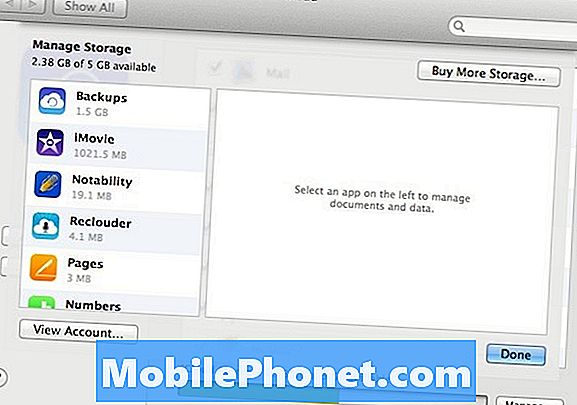
Обратите пажњу на дугме на доњем десном углу Управљати…. Кликните на њу да бисте управљали подацима ускладиштеним у иЦлоуд-у. Корисник може купити додатну меморију од Аппле-а, избрисати садржај за разне апликације које користе иЦлоуд и прегледати детаље о рачуну.
Подесите иЦлоуд на иПхоне уређају
Отворите апликацију Подешавања и превуците надоле доиЦлоуд. Додирните га да бисте видели екран за пријављивање. Веза на дну екрана на којој пише Набавите бесплатан Аппле ИД омогућава корисницима да креирају нови налог, који смо покрили изнад у Мац секцији.

Читаоци који већ имају Аппле налог могу само да унесу е-адресу корисника и лозинку у екран за пријављивање. Он ће тражити рачун на мрежи и почети са већином ставки на листи подешеним за синхронизацију.
Препоручујемо да све ставке укључите. Учините то тако што ћете куцати прекидаче тако да сви приказују зелену боју. Три од наведених ставки не нуде прекидаче (погледајте доле).
иЦлоуд Кеицхаин
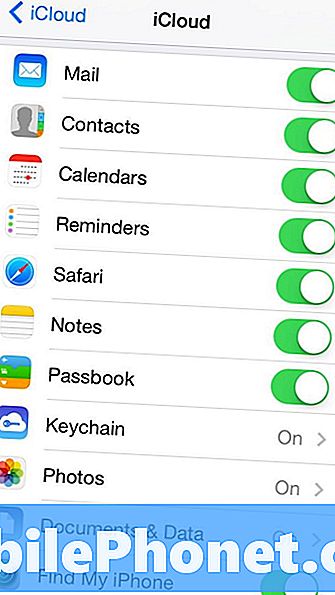
Додирните Кеицхаин и појављује се нови екран. Додирните прекидач за клизач и телефон ће од корисника затражити да се поново пријави на свој Аппле иЦлоуд рачун. Екран који следи нуди поруку која објашњава да ће корисник морати да одобри захтев за укључивање синхронизације Кеицхаин-а са другог већ одобреног уређаја. Пошто смо поставили Кеицхаин на Мац, користите ту опцију.
Људи који су прескочили Мац секцију треба да потврде свој идентитет користећи СМС поруку која је послата на број мобилног телефона када су се пријавили за Аппле ИД. Такође могу да користе иЦлоуд безбедносни код креиран приликом пријављивања за налог.
Фотографије и фото-ток
Додиривање фотографија отвара други екран са још три прекидача за клизач. Први укључује Ми Пхото Стреам, који преноси све фотографије на иЦлоуд да би их делили са другима или да би их видели на другим Аппле уређајима.
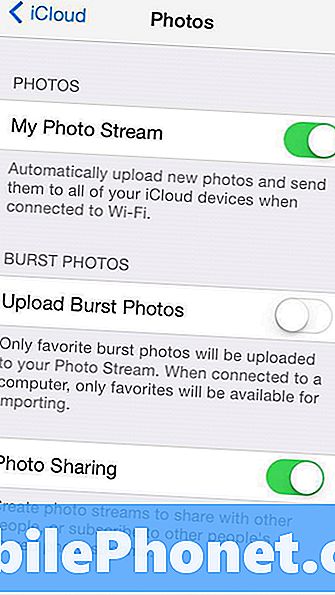
На иПхоне 5с или новијем постоји унос у којем се тражи да се с фотоапарата учита фотографија. Ова опција говори оперативном систему да учита све фотографије снимљене користећи нови режим Бурст на иПхоне 5с. Режим узастопног снимања искључује гомилу снимака и позива корисника да изабере најбоље. Ова опција омогућава кориснику да синхронизује све снимке снимљене Бурст модом, ако корисник укључи ову опцију, или само фаворит ако је корисник искључио опцију.
Погледајте Како користити Бурст режим у иОС 7 за више информација.
Трећа опција омогућава корисницима да размењују фотографије преко иЦлоуд-а са својим пријатељима или породицом. Укључите га да бисте то дозволили и искључите је да не бисте дозволили дељење са телефона.
Документи и подаци
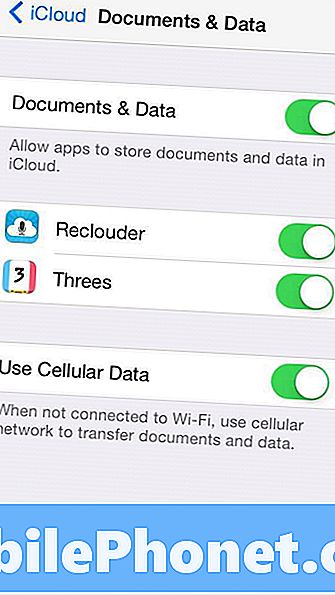
Додирните на Документи и подаци Да бисте приказали следећи екран. Укључите га да бисте синхронизовали документе и податке из апликација које га подржавају, као што су Аппле иВорк апликације, Пагес, Кеиноте и Нумберс.
Када се функција подеси на синхронизацију, корисник може да промени поставке за сваку од наведених апликација. На слици изнад видите да две апликације могу да деле податке преко иЦлоуд-а. Рецлоудер снима аудио записе и синхронизује преко иОС уређаја.
Последња опција дозвољава кориснику да изабере да ли да синхронизује податке помоћу мобилних података или не. Укључите га да бисте га дозволили и искључили да бисте га одбили.
Када апликација нуди иЦлоуд синхронизацију докумената, датотека или података, апликација ће обично тражити дозволу да користи значајку када се апликација инсталира или када је корисник први пут покрене.


